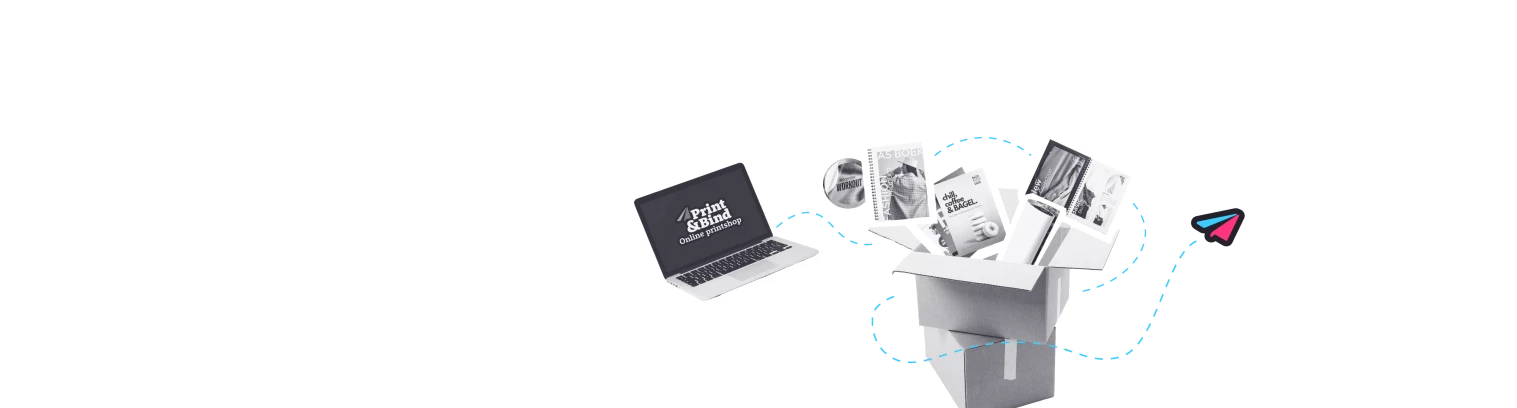Contourlijn toevoegen aan bestand
Wil je een sticker, kaart of een bord in een specifieke vorm laten uitsnijden? Dat kan! Belangrijk is dat je jouw bestand aanlevert met contourlijnen. Hiermee herkent de snijmachine waar hij jouw ontwerp moet snijden. Hoe je contourlijnen toevoegt met Adobe Illustrator of InDesign, kan verschillen aan wat je wilt uitsnijden. Kies hieronder wat van toepassing is:
Wil je een afbeelding contour laten uitsnijden?
Wil je een zelfgetekende vorm in Illustrator contour laten uitsnijden?
Wil je dubbelzijdig printen en contour uitsnijden?